A Microsoft két érdekes és nagyon hasznos funkciót vezetett be a Windows 8 rendszerben. A PC frissítése és a PC alaphelyzetbe állítása a két új funkció, amelyek segítenek a Windows-problémák kijavításában a beállítások frissítésével vagy minden visszaállításával. Ezek a funkciók lehetővé teszik a Windows 8 beállításainak alapértelmezett beállítását, vagy a Windows 8 gyári beállításainak (eredeti beállítások) visszaállítását az adatok és a telepített alkalmazások törlésével.
Ha nem ismeri ezeket a funkciókat, a számítógép frissítése lehetővé teszi az összes Windows beállítás visszaállítását az alapértelmezett értékekre a dokumentumok, a zene és egyéb fájlok törlése nélkül, és a PC visszaállítása újraindítja a Windows rendszert, és letöröl minden, beleértve a fájlokat is.
Az egyetlen fogás az, hogy felkérhetik a Windows telepítési vagy helyreállítási adathordozót a PC visszaállítása vagy a PC frissítése közben. Ha újraindítja a Reset vagy Refresh PC funkciót, előfordulhat, hogy a „Media media: Néhány fájl hiányzik. A Windows telepítési vagy helyreállítási adathordozója ezeket a fájlokat fogja elküldeni.

Bár a legtöbbünk rendelkezik Windows 8 telepítő adathordozóval, mindig jó ötlet az alapértelmezett beállítások módosításához, hogy a Windows 8 alaphelyzetbe állítsa anélkül, hogy behelyezné a telepítési vagy helyreállítási adathordozót.
Azok a felhasználók, akik a Reset PC műveletet a rendszerindító adathordozó használata nélkül kívánják végrehajtani, az alábbi utasításokat követhetik. Köszönöm Alex.
Hogyan készítsük el a Windows8-at a PC visszaállításának elindításához a telepítési adathordozó nélkül.
1. lépés: Először létre kell hoznia egy Win8 nevű mappát a Windows 8 meghajtó gyökerében. Azaz, ha a Windows 8 meghajtója „C”, akkor létre kell hoznia a „C” meghajtón lévő mappát.
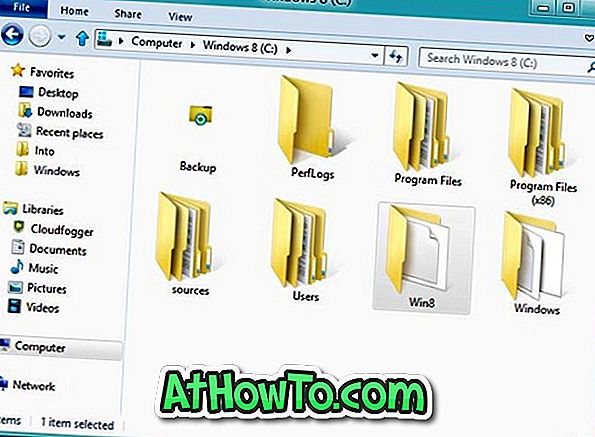
2. lépés: Most helyezze be a Windows 8 telepítő adathordozóját, keresse meg a Forrás mappát, majd másolja az install.wim fájlt a Windows 8 meghajtó korábban létrehozott Win8 mappájába.

MEGJEGYZÉS: Ha Windows 8 ISO fájlja van, egyszerűen kattintson a jobb egérgombbal a fájlra, majd válassza a Mount opciót. Ezután böngészhet a Forrás mappába az install.wim fájl másolásához.

3. lépés: Indítsa el a megemelt parancsot. Ehhez írja be a CMD-t a Start képernyőn, majd egyidejűleg nyomja meg a Ctrl + Alt + Del billentyűkombinációt a Command Prompt indításához az admin jogosultságokkal. További információkért olvassa el, hogyan futtathat egy adminisztrátori jogokkal rendelkező programot.
4. lépés: Az emelt parancssorban hajtsa végre a következő parancsot:
reagentc.exe / setosimage / path C: Win8 / target c: Windows / Index
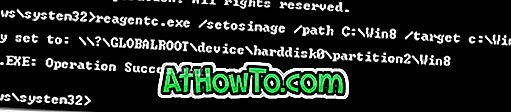
5. lépés: Zárja be a parancssorot. Ez az! Kövesse az alábbi utasításokat a PC visszaállítása vagy a PC frissítése.
A Windows 8 PC visszaállítása vagy frissítése a telepítési adathordozó nélkül.
1. lépés: Indítsa el a Metro Control Panel vagy a PC beállításait. Ehhez egyszerre megnyomhatja a Windows + I gombokat, majd az Enter billentyűt.
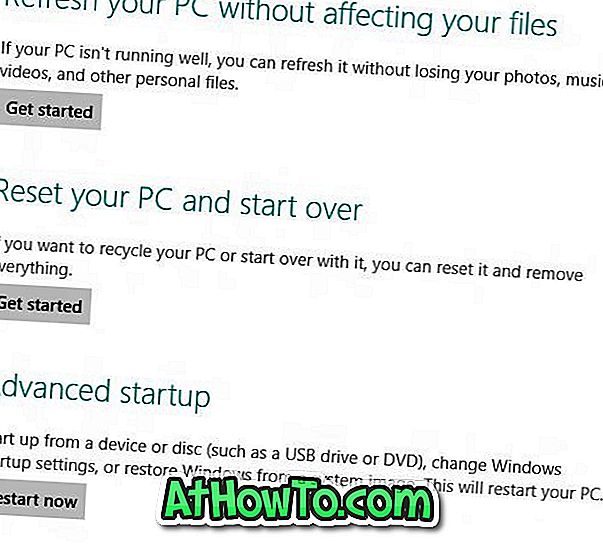
2. lépés: A bal oldali ablaktáblán kattintson az Általános gombra a számítógép visszaállítása és a PC-beállítások frissítése érdekében. Kattintson a Get Started gombra a számítógép alaphelyzetbe állítása vagy a számítógép frissítése alatt. Nem fogja kérni, hogy a telepítési vagy helyreállítási adathordozó üzenetet jelenítse meg. A Windows 8 PC-n a Windows 8 PC alaphelyzetbe állításához kövesse a PC Reset PC funkció használatát.
Készítse elő a számítógépet a PC frissítésének telepítéséhez a telepítési adathordozó nélkül.
Ez az eljárás magában foglalja az egyéni Windows kép létrehozását a számítógép frissítéséhez. Ez azt jelenti, hogy a rendszer aktuális állapotáról rendszerképfájlt készítünk, beleértve a telepített alkalmazásokat és az egyéni beállításokat, így ez az egyéni kép használható a PC frissítésének frissítéséhez.
eljárás:
1. lépés: Hozzon létre egy Win8Image nevű mappát a merevlemezén bárhol, ahol el szeretné menteni az egyéni képet. Győződjön meg róla, hogy a meghajtónak elegendő szabad hely van a következő lépés előtt. A kép mentéséhez szükséges hely a Windows-meghajtó összes alkalmazásától és egyéb fájljától függ.
Vagy létrehozhat egy mappát a parancssorból az mkdir D: Win8Image parancs megadásával .
2. lépés: Nyissa meg a Parancssor parancsot rendszergazdaként, és hajtsa végre a következő parancsot:
recimg –CreateImage D: Win8Image
D: A Win8Image a korábban a képfájl mentéséhez létrehozott helyre utal.
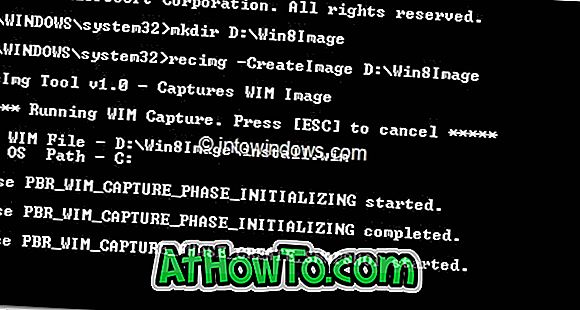
Ez az! A PC-frissítés elindításához most meglátogathatja a számítógép beállításait (Metro Control Panel). A PC frissítésének végrehajtása során ezt az újonnan létrehozott képet használják alapképként, és a feladathoz használják.














